6 mẹo tiết kiệm pin iPhone trên iOS 17.2.1 cực hay
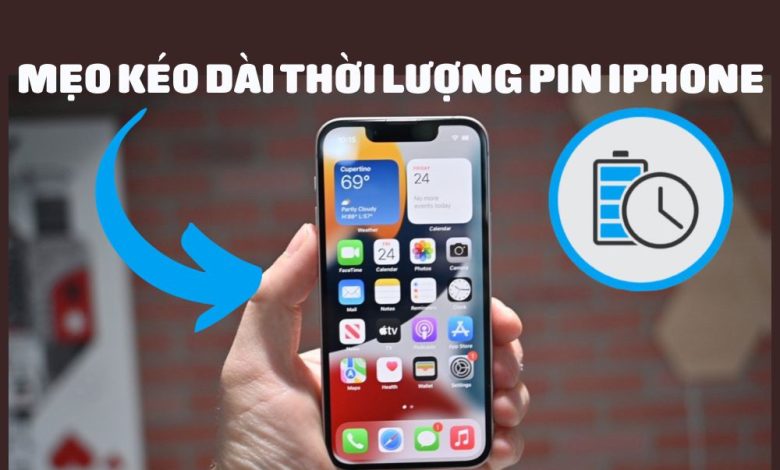
Bạn có biết rằng iPhone của bạn có thể sử dụng được lâu hơn từ 1 đến 2 tiếng nếu bạn áp dụng các mẹo tiết kiệm pin iPhone trên iOS 17.2.1? Pin là một trong những yếu tố quyết định trải nghiệm người dùng iPhone. Trên phiên bản mới nhất, Apple đã cải thiện đáng kể thời lượng pin cho các thiết bị của mình. Tuy nhiên, bạn vẫn có thể tận dụng tối đa pin iPhone bằng cách thực hiện một số thao tác đơn giản.
6 mẹo tiết kiệm pin iPhone iOS 17.2.1 hiệu quả
1. Tắt rung khi gõ phím
Tính năng này giúp bạn có cảm giác tương tác tốt hơn khi gõ phím trên iPhone. Tuy nhiên, nó cũng tiêu tốn pin khá nhiều. Bạn có thể tắt tính năng này đi bằng thao tác sau:
Bước 1: Bạn truy cập vào Cài đặt > Chọn ‘Âm thanh và cảm ứng’
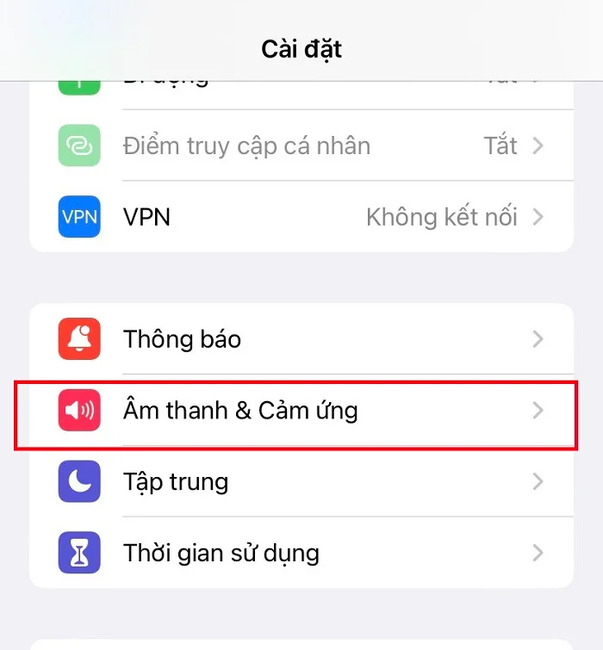
Bước 2: Bấm vào ‘Phản hồi bàn phím’
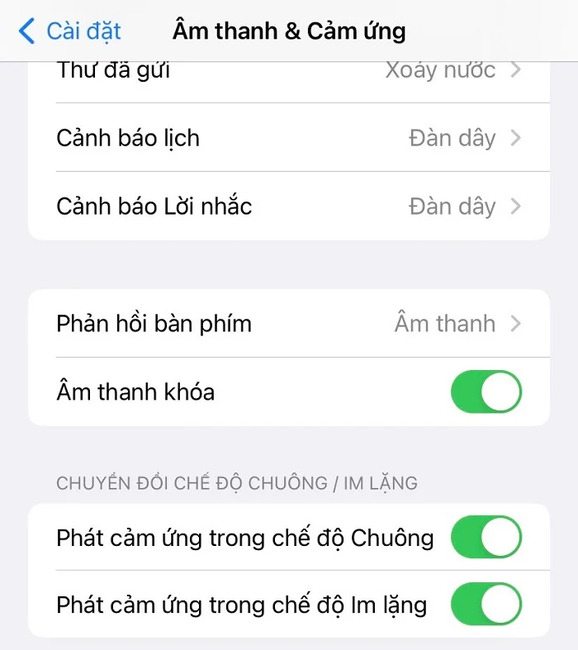
Bước 3: Gạt tắt ‘Cảm ứng’ khi gõ phím.
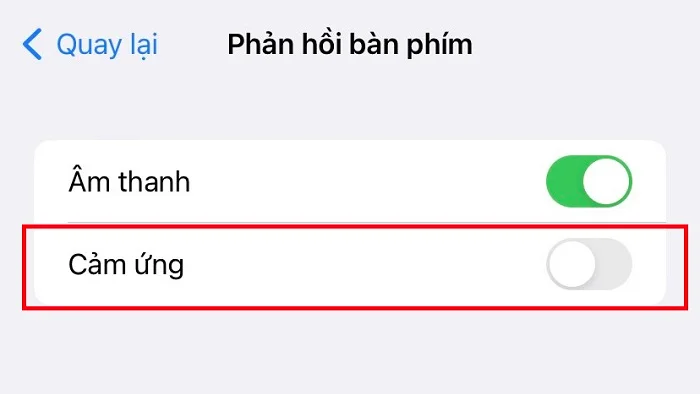
2. Tắt AirDrop khi không sử dụng
AirDrop là tính năng cho phép bạn chia sẻ dữ liệu giữa các thiết bị Apple một cách nhanh chóng và dễ dàng. Tuy nhiên, nếu bạn để AirDrop luôn bật, nó sẽ liên tục tìm kiếm các thiết bị xung quanh và gây hao pin. Bạn nên tắt AirDrop khi không sử dụng bằng cách:
Bước 1: Vào phần Cài đặt > Nhấn chọn ‘Cài đặt chung’
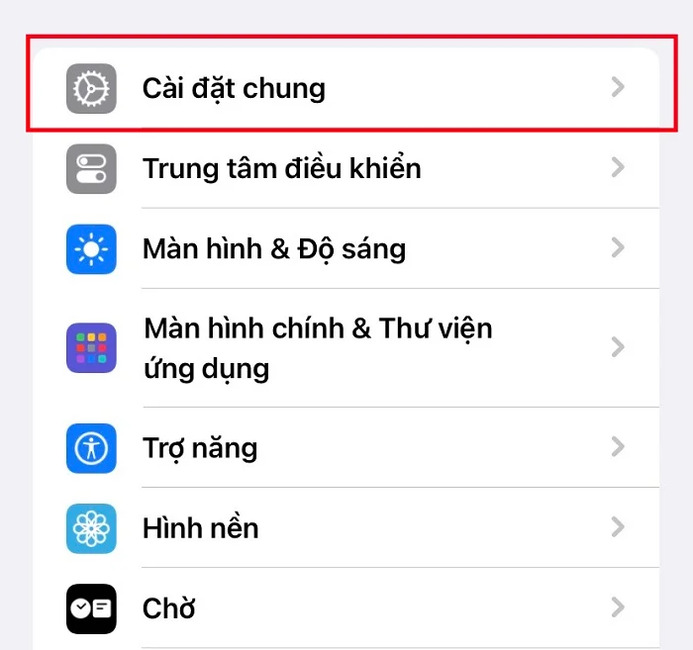
Bước 2: Nhấn vào ‘AirDrop’
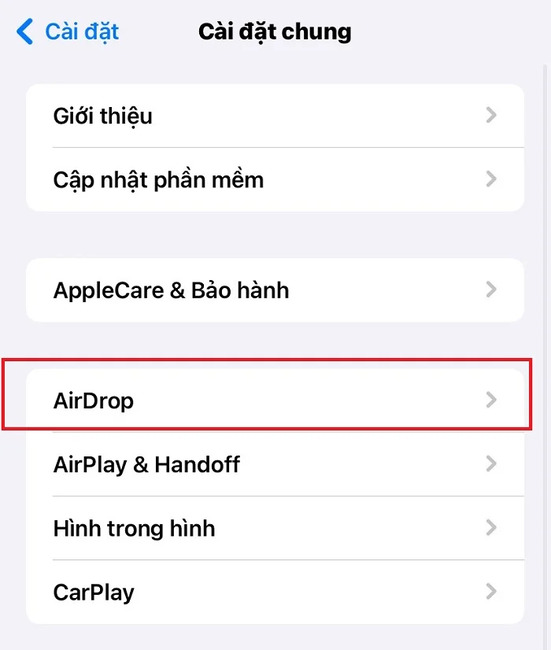
Bước 3: Tắt kích hoạt ‘Đưa các thiết bị lại gần nhau’
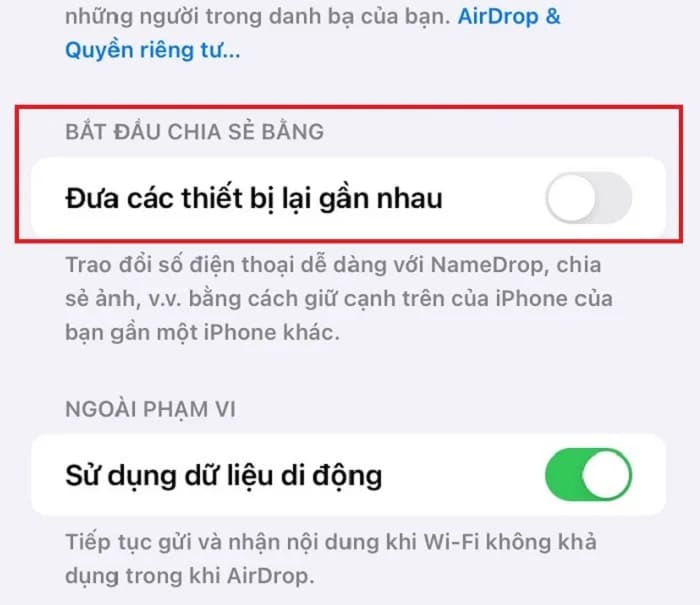
3. Tắt Live Activities
Live Activities là tính năng mới trên iOS 17.2.1, cho phép ứng dụng hiển thị lịch trình thông báo liên tục trên màn hình khóa hoặc Dynamic Island.
Ví dụ, khi bạn đặt đồ ăn hoặc đặt xe qua các ứng dụng như Grab, Uber, Shopee Food,… bạn sẽ thấy thời gian dự kiến trên màn hình khóa. Đây là một tính năng rất tiện lợi, nhưng cũng gây hao pin nhiều do phải hoạt động liên tục trong nền.
Bước 1: Bấm vào Cài đặt > Chọn ‘Face ID và Mật mã’
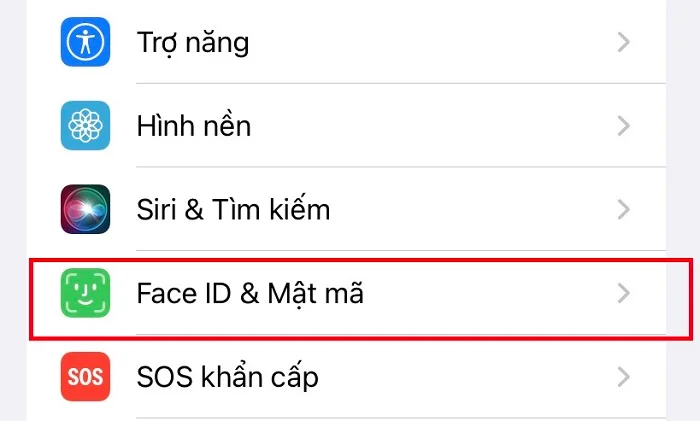
Bước 2: Tắt ‘Hoạt động trực tiếp’
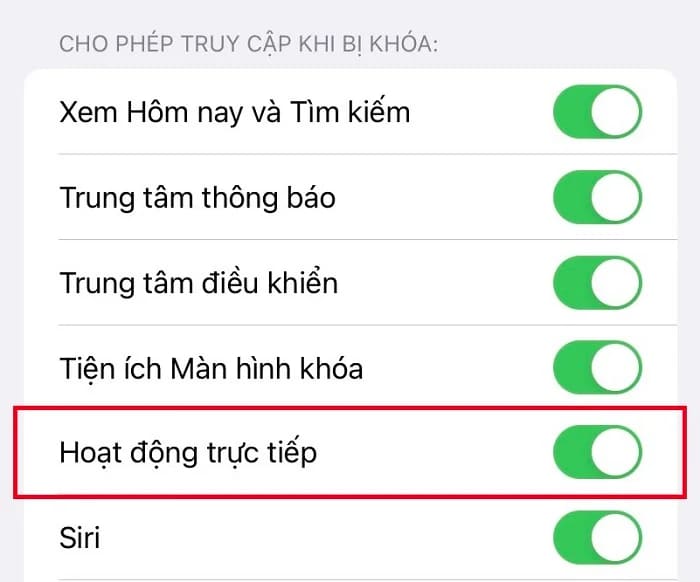
4. Tắt Always On Display
Always On Display là tính năng chỉ có trên iPhone 14 Pro trở lên, cho phép bạn xem thời gian, ngày tháng, pin và các thông báo quan trọng mà không cần mở khóa máy. Đây là một tính năng rất hữu ích, nhưng cũng tiêu hao pin nhiều do màn hình luôn sáng.
Bước 1: Vào Cài đặt > Màn hình và Độ sáng.
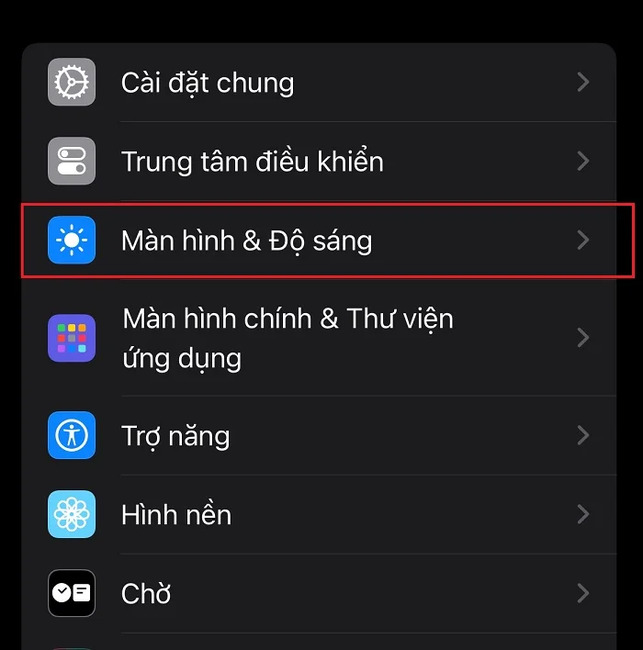
Bước 2: Tắt kích hoạt ‘Màn hình luôn bật’
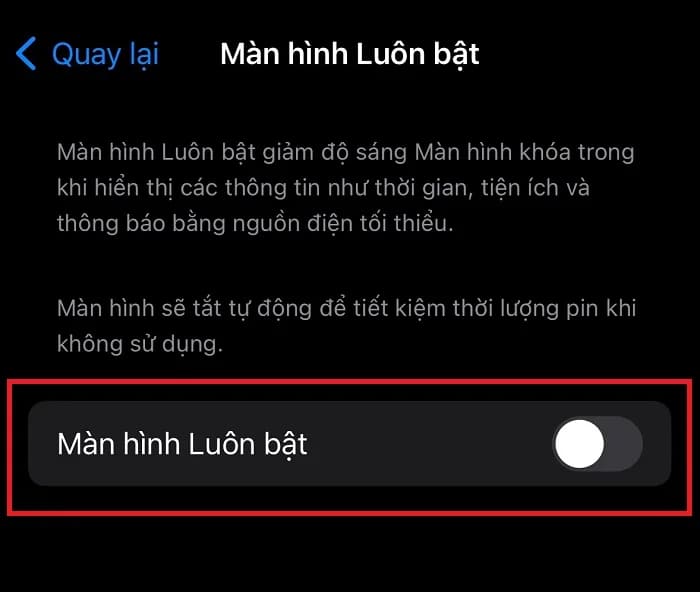
5. Sử dụng chế độ Tập trung
Chế độ Tập trung cho phép bạn giới hạn số thông báo từ các ứng dụng và người liên lạc nhất định. Nhờ đó, bạn sẽ không bị làm phiền bởi những thông báo không quan trọng và tiết kiệm pin cho máy. Bạn có thể cài đặt các chế độ Tập trung khác nhau cho giờ làm việc, lái xe, thời gian riêng tư, ngủ,… Bạn có thể bật chế độ này bằng cách:
Bước 1: Vuốt từ góc trên bên phải xuống để mở Trung tâm điều khiển.
Bước 2: Nhấn và giữ vào biểu tượng Tập trung.
Bước 3: Chọn chế độ Tập trung bạn muốn bật.
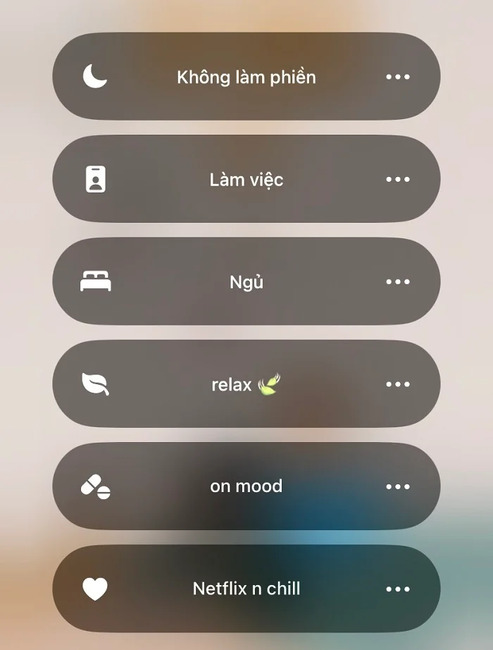
6. Bật chế độ nguồn điện thấp
Chế độ nguồn điện thấp là một tính năng quen thuộc trên iPhone, giúp bạn kéo dài thời lượng pin khi máy còn ít pin. Khi bật chế độ này, iPhone sẽ hạn chế các hoạt động chạy nền, giảm tần số quét màn hình xuống 60Hz, tắt các tính năng không cần thiết như Siri, AirDrop, iCloud Photos,… Bạn có thể bật chế độ nguồn điện thấp bằng cách:
Bước 1: Vào Cài đặt > Pin.
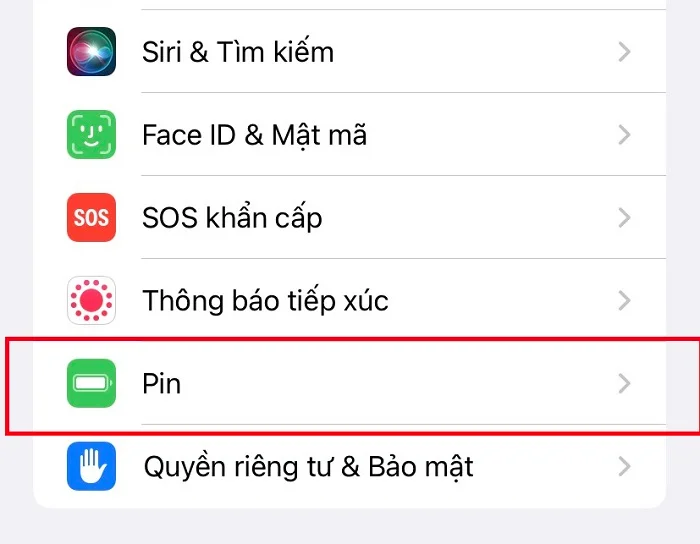
Bước 2: Bật kích hoạt ‘Chế độ nguồn điện thấp’
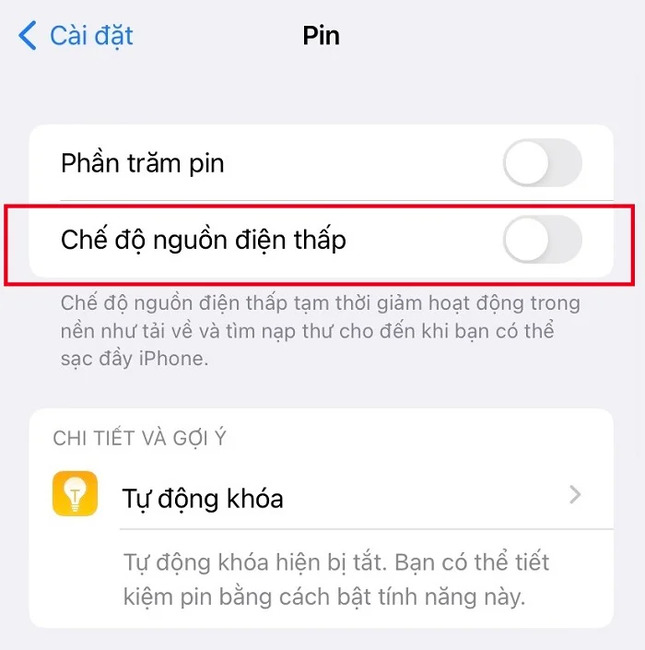
Lời Kết
Những mẹo trên đây sẽ giúp bạn tiết kiệm pin iPhone một cách hiệu quả trên iOS 17.2.1. Hy vọng những thủ thuật nhỏ đó sẽ giúp ích cho bạn trong việc sử dụng điện thoại tối ưu hơn. Chúc bạn thành công!






